Unity 無料でたくさんのキャラクターとアニメーションを取得する方法。 Unity学習24
今回はUnityでアセットストアだとキャラクターや
アニメーションは有料の物が多いのですが、
Mixamoというサイトを使ってたくさんの物から
選んで使える方法の紹介です。
※動画での説明がお好みの方は下記動画をご覧ください。
youtu.be
どうもゆうきやんです。
最近パソコンのやりすぎで目が何度も焼けて
朝になるたびに激痛で死にそうになっているので
目の事もしっかり考えていきたいと思う次第です。
みなさんも目を大切にしてくださいね!!
と言う事で本題に入っていきましょう!
無料でたくさんのキャラクターとアニメーションを取得する方法。

まずプロジェクトを3Dで開いてください。
次に一旦プロジェクトは置いといて、
Mixamoと言う下記リンクに入って会員登録を行ってください。

そうすると次のような画面が開きます。
まず①のCharacterをクリックします。
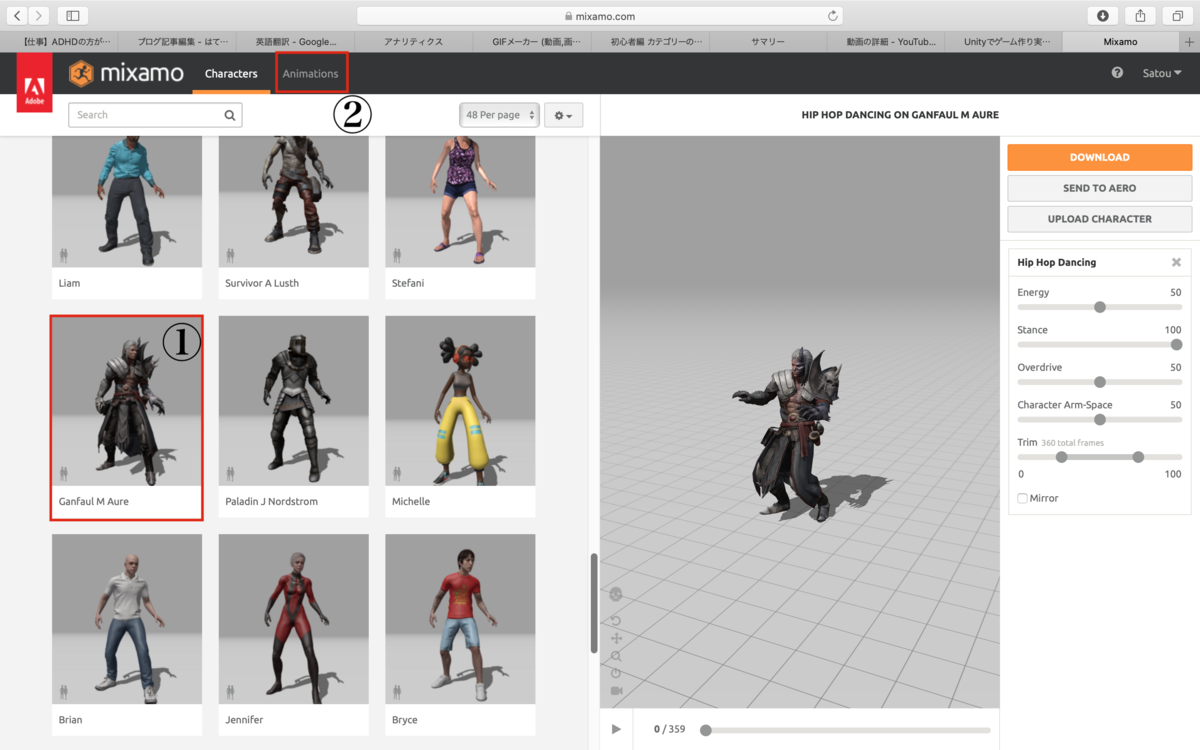
今度は自分が気に入ったキャラクターを探して見つけたら、
①のようキャラクターをクリックをして、
②のAnimationsを選択します。

使いたいアニメーションを探してまた、①のようにクリックします。
歩いたり、走ったり、ジャンプしたりの他にも様々なのがありますね!
今回僕はダンスするアニメーションを選択しました。
そうしたら、②のDOWNLOADをクリックしてダウンロードしましょう。

Unityプロジェクトのエディタ画面に戻って、
先程ダウンロードしたファイルをProject内の自分の分かりやすいところに
ドラッグ&ドロップをして①のように追加してください。
※僕みたいにファイルがごちゃごちゃして見つけられない方は、
日付と時間を見て一番新しい物が先程ダウンロードした
ファイルになるかと思います。
このままではまだキャラクターに色が付いていないので
その設定をしていきます。
Inspector内の②のRigをクリックして、
③のAnimation TypeをLegacyに変更します。

今度はInspectorの①のAnimationをクリックして
②のWrap ModeをLoopに変更します。
③の部分にもWrap ModeがあるのでLoopに変更してください。
この設定は、歩く、走るモーションなどアニメーションが
ずっと続いて欲しい時にLoopに設定しておく事でアニメーション
が繰り返し再生されます。

キャラクターに色をつけるために、
今度はInspectorの①のMaterialsをクリックします。
次に、②のTextureのExtract Textureを選択します。
そうすると③のようにSelect Textures Folder画面が開かれますが、
そのまま④のChooseを選択します。

そうすると上記の画面のように①のNormalMap settingsが開くので
②のFix nowを選択して色を取り込んでいきます。

Hierarchy内の+をクリック⇨3D Object⇨②のPlaneを選択して
地面を作ります。
Project内に先程取り込んだ③のキャラクターを
ドラッグして④のScene画面にドロップして、
キャラクターをカメラに写るように動かしてみてください。
再生してみましょう!

見事に踊り出しましたね!笑笑
今回キャラクターを取り込んでいくまでの説明でしたが、
取り込んだキャラクターを編集して自分独自のキャラクターを
作っていくことができるのでとてもオススメです。
ご視聴ありがとうございました!
※Unity初心者に向けた記事のカテゴリは下記リンクを見てください。
www.unityprogram.info
※Unity学習をしていきたい、少し凝った記事のカテゴリは下記より。
www.unityprogram.info
※オススメのアセット紹介は下記リンクをご覧になってください。
www.unityprogram.info
※本格的にゲーム作りがしていきたいよ!って方は下記カテゴリから作ってみてください。
www.unityprogram.info


